QVE屏幕录制这款软件是一款操作起来非常简单的屏幕录制软件,用户可以通过这款软件轻松录制自己电脑屏幕上播放的内容,并录制成用户选择的视频格式,还可以让用户添加水印和文字,非常实用。有了这款软件,用户就可以轻松录制自己的电脑屏幕了,无论是用来制作教学视频还是游戏视频都是一个非常不错的选择。
软件介绍
这款软件是一款界面简洁,操作简单的屏幕录制软件,这款软件支持的视频格式非常多,还支持自定义快捷键,用户也可以在录制好的视频中添加水印和文字,非常实用。软件中拥有屏幕画笔功能,可以让用户在视频中加入自己想要的图画,软件中还支持从电脑内部、扬声器, 麦克风录制用户的声音,非常实用。
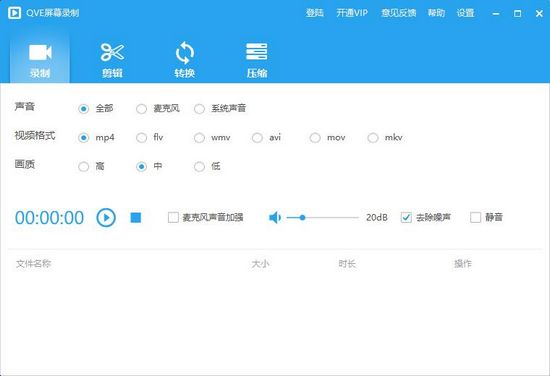
软件功能
1.支持各种视频格式 mp4,flv,wmv,avi,mov,mkv,f4v,m4v
2.支持全屏和自定义区域录制,以及应用程序窗口录制
3.支持自定义帧率设置,高达每秒60帧
4.支持从摄像头录制
5.支持从电脑内部声音,扬声器, 麦克风录制
6.支持自定义水印文字,水印图片logo
7.支持语音降噪,录制高品质声音
8.支持屏幕画笔工具
9.支持屏幕截图png,bmp,jpg
10.支持鼠标点击效果
11.支持GIF动画录制
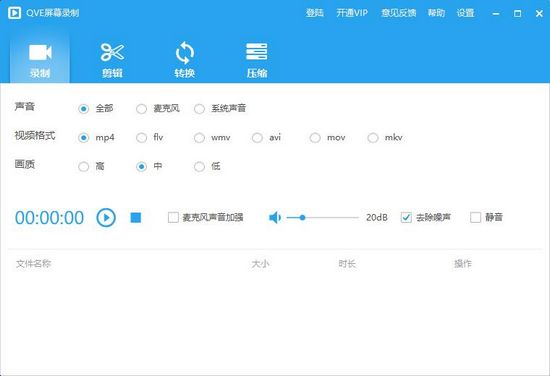
怎么用
1.打开软软件之后,系统会有【录制】【剪辑】【转换】【压缩】四个功能供玩家选择,例如你想要录制,就需要在下图红框部分选择自己想要的配置要求。
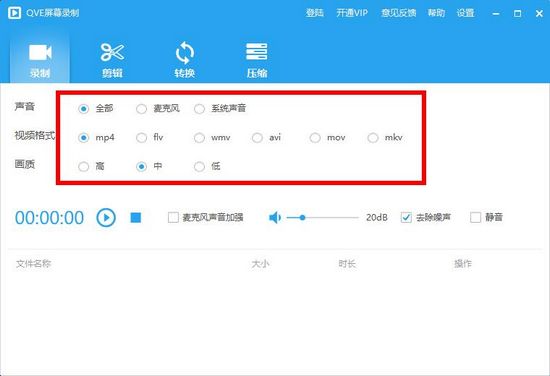
2.然后点击录制按钮,进行音视频录制
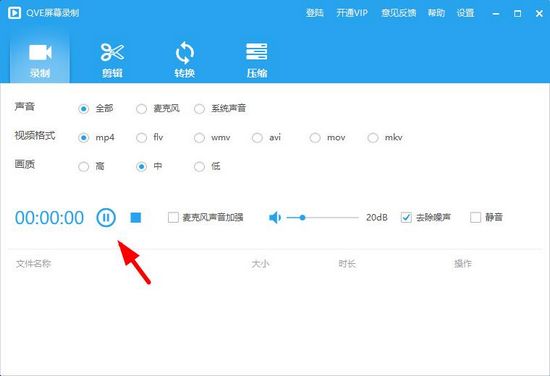
3.录制结束之后,你可以在界面下方看到一个录制的文件,你可以通过【播放】按钮来查看播放效果,也可以通过【剪辑】对文件进行处理。
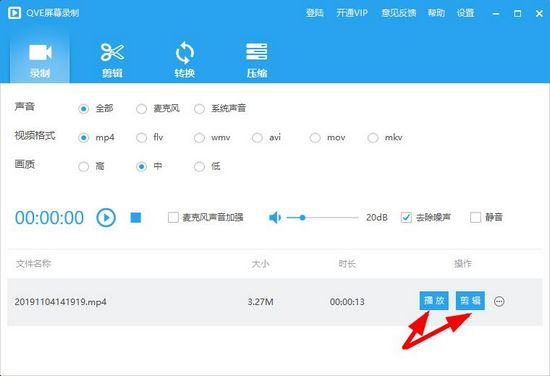
去除水印方法
1.想要出处适应也很方便,首先点击【设置】按钮,进行设置界面
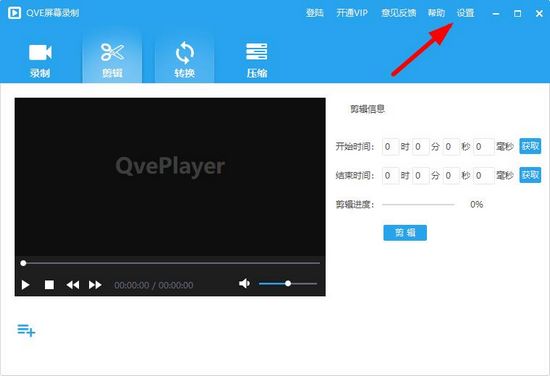
2.然后选择【水印设置】,最后将【水印文字】里的内容删除,同时将【模式】选择无,就可以关闭水印功能了。
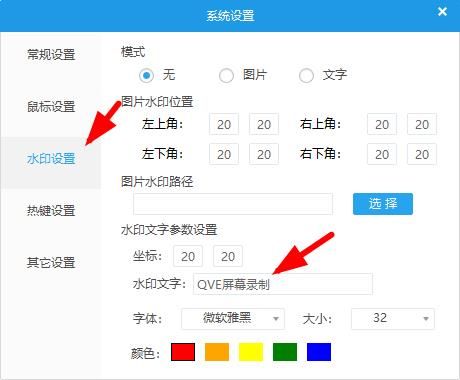
不联网能用吗
当然不能,因为该软件很多功能是需要登录自己的账号才能正常使用,例如【剪辑】功能,如果不联网的话,就不能对视频进行剪辑,也不能上传资源,所以想要正常使用软件,还是需要登录自己的账号。
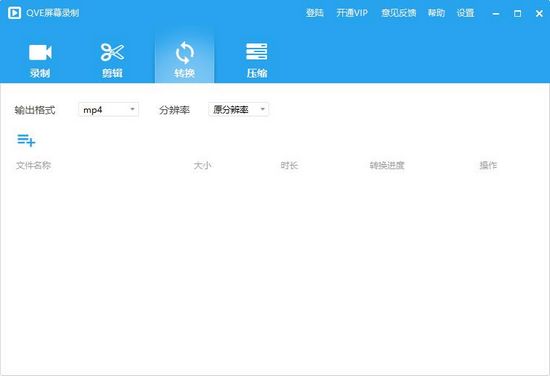
更新日志
1. 性能优化
2. 音视频同步bug修复
装机必备软件





































网友评论